Веста вход в личный кабинет войти
федеральная служба по ветеринарному и фитосанитарному надзору
| Веста |
Инструкция по подключению к системе Веста
В целях совершенствования системы предоставления доступа к ИС «Ветис» (включая прикладные ГИС – его части, такие как ГИС «Аргус», ГИС «Меркурий», ГИС «Веста» и т.д.) для территориальных управлений Россельхознадзора, для госветслужб субъектов Российской Федерации и подведомственных им учреждений, для федеральных государственных бюджетных учреждений, подведомственных Россельхознадзору, в специализированной системе «Ветис.Паспорт» (https://accounts.vetrf.ru) реализованы функции электронной подачи заявок на получение доступа для сотрудников перечисленных органов государственной власти, их территориальных управлений и подведомственных учреждений, а также для администрирования соответствующего списка пользователей.
В связи с этим с 16 февраля вводится новый порядок предоставления доступа. Он включает 2 этапа. Первый этап – предоставление доступа для администратора, второй этап – администрирование им списка пользователей данного органа власти, территориального управления органа власти, учреждения.
Лада Веста про Электронные Системы NSA, ABS, ESC, EBD и тд..
Для реализации первого этапа – назначения администратора — руководитель соответствующего органа власти, учреждения определяет такого администратора из числа своих сотрудников и направляет заявку на предоставление ему административного доступа к специализированной системе «Ветис.Паспорт».
Данная заявка направляется на официальном бланке за подписью руководителя (или уполномоченного им лица) на имя директора ФГБУ «ВНИИЗЖ» по факсу на номер (4922) 26-38-77 (ФГБУ «ВНИИЗЖ», г. Владимир).
В заявке должно быть указано ФИО (полностью), должность, контактный телефон и адрес электронной почты сотрудника, который будет исполнять роль администратора.
В короткие сроки административный доступ такому сотруднику предоставляется, и соответствующие атрибуты для входа в систему ему направляются по электронной почте.
В случае, если руководитель соответствующего органа власти, учреждения в дальнейшем пожелает сменить администратора или определить еще одного администратора, то он направляет аналогичную заявку в письменном виде.
Задачей администратора, как отмечено выше, является управление списком пользователей (администрирование списка пользователей) данного органа власти, учреждения.
Второй этап – предоставления доступа пользователям данного органа власти, учреждения. Эту функцию выполняет администратор данного органа власти, учреждения.
Для предоставление доступа пользователям, его приостановления и блокировки администратор составляет в электронном виде с использованием интерфейса специализированной системе «Ветис.Паспорт» соответствующую заявку.
В разумно короткий период времени электронная заявка обрабатывается, реквизиты доступа отправляются администратору учреждения в электронном виде через специализированную систему «Ветис.Паспорт».
Лада Веста СКРЫТЫЕ ФУНКЦИИ за 2 минуты
В связи с этим прошу Руководителей тех из вышеперечисленных органов государственной власти и учреждений, сотрудники которых уже являются пользователями информационных систем Россельхознадзора, до 16 февраля с.г. определиться с назначением администратора(ов) и направить соответствующую заявку на получение для них административного доступа к специализированной системе «Ветис.Паспорт». После 16 февраля с.г. заявки по старой системе (запросы на бумаге или по электронной почте) на подключение отдельных пользователей от этих органов государственной власти и учреждений Россельхознадзором приниматься не будут.
Заинтересованных в получении доступа к информационным системам Россельхознадзора Руководители тех из вышеперечисленных органов государственной власти и учреждений, сотрудники которых еще не являются пользователями информационных систем Россельхознадзора, в любой срок после 16 февраля с.г. могут использовать описанные возможности по назначению администраторов и администрированию списка пользователей.
Сообщаем, что в скором времени аналогичные возможности будут организованы для администрирования списков пользователей для хозяйствующих субъектов, осуществляющих производство и оборот подконтрольных госветнадзору грузов.
С обязательным переходом на систему «Меркурий», в общем информационном поле сопроводительной документации появилось несколько подсистем, работа с которыми необходима не только предпринимателям, но и представителям надзорных органов.
Назначение автоматизированной системы «Веста» Россельхознадзор
Основное предназначение данной программы: функции централизованного контроля над соблюдением требований ветнадзора в отношении определённых видов пищевой продукции. Фактически, эта система представляет собой обширную базу данных, доступ к которой для уполномоченных представителей возможен в любое время.
«Веста» Россельхознадзор официальный сайт
Чтобы попасть на стартовую страницу «Весты», достаточно перейти по ссылке https://vesta.vetrf.ru. В настоящее время, система работает только в режиме web-приложения, поэтому работает только через браузер.
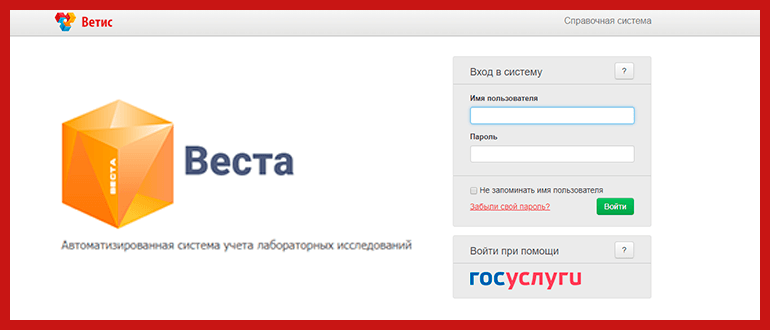
«Веста» Россельхознадзор регистрация в системе: пошаговая инструкция
- Подключение к системе «Веста» осуществляется путём подачи письменной заявки. Обращение заполняется в свободной форме на бланке организации за подписью директора. Отправляются заявки на имя руководителя ФГБУ ВНИИЗЖ.
- После рассмотрения заявки, на электронную почту отправителя будут отправлены логин и пароль для доступа в систему.
- На первоначальном этапе, в «Весте» может работать только уполномоченный представитель, который впоследствии сможет добавлять других пользователей, наделяя их правами администрирования.
Если ФГИС «Меркурий» предназначена для работы в ней предпринимателей и предприятий, то АС «Веста» Россельхознадзор — для сотрудников лабораторий и подразделений фитосанитарного контроля.
Попасть на персональную страницу администратора можно перейдя по ссылке https://vesta.vetrf.ru. Здесь нужно выбрать раздел начало работы, указать в форме регистрации данные, которые были присланы на электронную почту.
Пособие по системе «Веста» Россельхознадзор
Для самостоятельного изучения есть целый справочный портал по системе «Веста».
На нём освещены все самые важные и частые вопросы.
Справочная система «Весты» находится здесь.
«Веста» Россельхознадзор: телефон горячей линии и техподдержка
При обращении опишите суть проблемы и действия, после которых она возникла. Также укажите название и версию Вашего браузера и операционной системы. (Например: ОС Windows 10, Браузер Google Chrome Версия 68.0.3440.106 (Официальная сборка), (64 бит))
It has the fine touch of Softaculous auto installer that is able to install more than 439 apps with one click, we hope it would be appreciated with our not so experienced users and in general will make vesta even simpler to use and to build a web site.
To get latest version you just need to get to «Updates» tab and update vesta core package to release 22. It is completely safe and will perform update automatically. Enjoy latest vesta!
-
Web Interface is
extremely fast
- RAM 512 Mb
- HDD 20 Gb
- CPU 1 Ghz
Sites powered by vesta work faster too
Vesta uses latest and greatest versions and depending on avaiable system resources it delivers optimized configuration for Low/Medium/High RAM server types.
Источник: o-ladagranta.ru
Программа веста что это такое
ВетИС Россельхознадзор Веста Россельхознадзор Веста Россельхознадзор для сотрудников
Веста Россельхознадзор для сотрудников
Подсистема Веста Россельхознадзор имеет огромный функционал. Причем очень много функций доступны именно для сотрудников. Все они не только разнообразны, но и крайне полезны. В подсистеме вы не найдете ни одной функции, которая бы не была востребовано у зарегистрированных пользователей.
Возможности подсистемы Веста Россельхознадзор для сотрудников
- Настройка уведомлений и шаблонов проб, исследований, групп показателей;
- Просмотр перечня обновлений подсистемы;
- Гибкая настройка персонального аккаунта;
- Экспорт справочников;
- Непосредственный сбор, передача и анализ информации по проведению лабораторного тестирования поднадзорной продукции. Все это относится к исследования в области диагностики, пищевой безопасности, качества продовольствия и кормов, качества безопасности лекарственных средств для животных и т. п.
Как работать в подсистеме Веста Россельхознадзор для сотрудников
Для работы в Веста Россельхознадзор потребуется наличие личного кабинета общей системы ВетИС. Как происходит его регистрация, вы можете тоже узнать благодаря нашему сайту. В специальной статье разбираются все самое важное о создании профиля.
Если личный кабинет у вас есть, для начала работы потребуется пройти простую и короткую процедуру авторизации (обычный вход в профиль). Она уже состоит из следующих действий:
- Переход на официальный сайт http://www.vetrf.ru/vetrf/vesta.html;
- Выбор опции «Автоматизированная система «Веста» в графе «Начните работу с системой»;
- Указание логина и пароля в форме авторизации или выбор варианта входа через портал Госуслуги с последующим указанием уже другой пары логин-пароль.
У Веста Россельхознадзор действует хорошая техническая поддержка. Если у вас возникнут какие-то вопросы, всегда можно обратиться в нее для скорейшего получения необходимых ответов и советов.
Источник: vetrfru.ru
«Федеральный центр охраны здоровья животных»

Приложение предназначено для автоматизации процесса сбора, передачи и анализа информации по проведению лабораторного тестирования образцов поднадзорной продукции при исследованиях в области диагностики, пищевой безопасности, качества продовольствия и кормов, качества и безопасности лекарственных средств для животных и т.п. Подробнее
Веб интерфейс Автоматизированной системы «Веста»:
https://vesta.vetrf.ru/
Веб интерфейс Автоматизированной системы «Веста»
(версия до 2015 года):
https://old-vesta.vetrf.ru
Веб-форум, посвященный разработке и внедрению системы «Веста».
Автоматизированная система «Осирис»
Новости
Уважаемые заказчики!

ФГБУ «Калининградская МВЛ» в настоящее время проходит процедуру реорганизации
Специалист КИЛ ФГБУ ВНИИЗЖ принял участие в образовательной программе Курс по обеспечению готовности к гриппу птиц

Специалист КИЛ ФГБУ «ВНИИЗЖ» принял участие в образовательной программе «Курс по обеспечению готовности к гриппу птиц»,организованной с 12.11.2022 по 13.12.2022 Продовольственной и сельскохозяйственной организацией ООН (Food and Agriculture Organization ((FAO)).
Результаты деятельности Калининградского органа инспекции ФГБУ ВНИИЗЖ по подтверждению качества и безопасности зерна при экспортно-импортных операциях

Специалистами по контролю качества и безопасности зерна Калининградского органа инспекции ФГБУ «ВНИИЗЖ» в период с 01.12.2022 по 16.12.2022 проинспектированы 26212,2 тонн зерна, отгруженного на экспорт.
Выполнение государственного задания в области безопасного обращения пестицидов и агрохимикатов

По состоянию на 16.12.2022 государственная работа «Испытания или экспертиза в области безопасного обращения с пестицидами и агрохимикатами в части соблюдения регламентов применения пестицидов и агрохимикатов при производстве сельскохозяйственной продукции» выполнена.
Деятельность сотрудников Калининградского филиала ФГБУ ВНИИЗЖ в части проведения государственного мониторинга зерна
По состоянию на 16.12.2022 года завершены работы по государственному мониторингу зерна, осуществляемому в целях предоставления сельхозтоваропроизводителям данных о потребительских свойствах выращенного зерна, а также для обеспечения органов государственной власти оперативной и достоверной информацией об объемах и качестве выращенного урожая.
Специалистами Калининградской испытательной лаборатории ФГБУ ВНИИЗЖ в партии хурмы выявлена Японская восковая ложнощитовка
Специалистами Калининградской испытательной лаборатории ФГБУ «ВНИИЗЖ» с 01 по 15 декабря 2022 года выявлено 34 случая обнаружения карантинных объектов в импортной продукции. Среди них выявлено 8 видов, входящих в перечень А1 (виды, не распространенные на территории ЕАЭС) и 1 вид — Калифорнийский (западный цветочный) трипс (Frankliniella occidentalis (Perg)), включенный в перечень А2 — виды, ограниченно распространенные на территории ЕАЭС.
Источник: www.kmvl.ru
Программа веста россельхознадзора примеры заполнения экспертиз. Автоматизированная система веста

Федеральная служба по ветеринарному и фитосанитарному надзору (Россельхознадзор) 12 Формирование протоколов По каждой пробе реализована возможность формирования стандартного документа о выполнении (протокол / экспертиза), либо индивидуального для лаборатории, в том случае, если стандартные формы её не устраивают.


Федеральная служба по ветеринарному и фитосанитарному надзору (Россельхознадзор) 14 Подсистема «Проведение исследований» Подсистема «Проведение исследований » предназначена для: Распределения исследований внутри отдела. Осуществления контроля над процессом исследования и исполнителями. Внесения результатов испытаний. Формирование отчетов.



Федеральная служба по ветеринарному и фитосанитарному надзору (Россельхознадзор) 17 Внесение результата исследования На этой странице происходит внесение результатов исследования. Исследователям доступны редактируемые шаблоны значений, для ускорения процесса работы.

Назначение автоматизированной системы «Веста» Россельхознадзор
Основное предназначение данной программы: функции централизованного контроля над соблюдением требований ветнадзора в отношении . Фактически, эта система представляет собой обширную базу данных, доступ к которой для уполномоченных представителей возможен в любое время.
«Веста» Россельхознадзор официальный сайт
Чтобы попасть на стартовую страницу «Весты», достаточно перейти по ссылке https://vesta.vetrf.ru. В настоящее время, система работает только в режиме web-приложения, поэтому работает только через браузер.
«Веста» Россельхознадзор регистрация в системе: пошаговая инструкция
- Подключение к системе «Веста» осуществляется путём подачи письменной заявки. Обращение заполняется в свободной форме на бланке организации за подписью директора. Отправляются заявки на имя руководителя ФГБУ ВНИИЗЖ.
- После рассмотрения заявки, на электронную почту отправителя будут отправлены логин и пароль для доступа в систему.
- На первоначальном этапе, в «Весте» может работать только уполномоченный представитель, который впоследствии сможет добавлять других пользователей, наделяя их правами администрирования.
«Веста» Россельхознадзор: телефон горячей линии и техподдержка
Компания Vesta Bank занимается обслуживанием предпринимателей и частных клиентов. Основное направление деятельности банка — это предоставление услуг малому бизнесу. Организация делает ставку на удаленное обслуживание и интернет-банкинг. Доступ к услугам компании осуществляется через личный кабинет клиента.
Функционал личного кабинета
Благодаря широким возможностям личного кабинета у клиента нет необходимости лично посещать офис для решения стандартных задач. Достаточно иметь компьютер с подключением к сети Интернет, и вы в любое время суток получите доступ к любым банковским операциям.
В персональном разделе есть возможность:
- следить за состоянием счета;
- просматривать историю операций;
- получить выписку по счету;
- контролировать выплату задолженностей;
- настроить автоматический платеж по кредиту;
- производить денежные переводы;
- оплачивать коммунальные услуги, мобильную связь, штрафы и другие выплаты;
- ознакомиться с текущим курсом валют и произвести обмен;
- получать консультацию сотрудников банка и отправлять запросы.
Кроме того, клиент может получать свежую информацию о выгодных предложениях, новых кредитных программах и вкладах. Прямо с сайта можно распечатать необходимые документы или сохранить их на жесткий диск компьютера.
Регистрация в кабинете
Для работы в системе используется стандартный браузер Internet Explorer или Google Chrome. Перед началом пользования системой необходимо лично обратиться в банк и написать заявление с просьбой оказания банковских услуг. После этого сотрудники банка предоставят вам логин для входа на сайт (временный пароль будет отправлен SMS-сообщением) а также предоставят смарт-карту. Отдельно регистрироваться на сайте не нужно.
Авторизация в личном кабинете
Вход на сайт осуществляется двумя возможными способами:
- с помощью логина и пароля;
- с помощью сертификата в смарт-ключе;
- с помощью сертификата в файле.
Для первого входа с помощью логина и пароля нужно на странице входа выбрать вкладку «По логину и паролю».
Введите логин и пароль, предоставленные вам банком. К логину автоматически добавится приставка f2b. После этого на ваш мобильный телефон придет сообщение с кодом идентификации, введите его в соответствующее поле. Если сообщение не пришло, через 5 минут можно запросить повторную отправку.

После этого система предложит вам сменить временный пароль на более надежный. Пароль не может быть короче 8 символов и должен содержать цифры, заглавные и строчные буквы. Введите пароль повторно и нажмите «Изменить».

Процедура входа завершена, вы можете начинать пользоваться системой.
Если вы хотите войти с помощью смарт-ключа, вставьте в USB-разъем компьютера полученный в банке флэш-накопитель с сертификатом. Перейдите на страницу входа . Выберете вкладку «По сертификату» и пункт списка «Смарт-ключ» и нажмите «Войти».

Для входа с помощью сертификата, хранящегося в файле, установите носитель с нужным файлом, в окне входа выберете «По сертификату», а в списке — пункт «Файл». Нажав на обзор, укажите место расположения файла.

Нажмите «Войти» и введите полученный ранее пароль.
Мобильное приложение личного кабинета
Мобильное приложение помогает совершать банковские операции там, где это удобно и всегда иметь под рукой все необходимые сведения. Вы сможете узнать состояние счета, просмотреть историю платежей, осуществлять переводы, задавать шаблоны для однотипных операций, осуществлять платежи, узнавать курс валют. Приложение можно бесплатно скачать на устройства по ссылке ниже окна входа в систему.
Клиентская поддержка через кабинет
При возникновении любых вопросов обращайтесь в службу поддержки сайта. Также вы можете оставить свой номер и заказать обратный звонок. На сайте есть подробное руководство пользователей для организаций и частных лиц. Если вам нужна более подробная консультация, свяжитесь со специалистом через специальную форму, расположенную в личном кабинете.
Как отключить личный кабинет?
Чтобы прекратить действие договора, клиенту нужно лично обратиться в банк с документами, подтверждающими личность и написать заявление. После этого действие личного кабинета будет прекращено.
Правила безопасности и конфиденциальности
Не используйте для доступа к личному кабинету чужой компьютер. Для работы в системе используйте лицензионное программное обеспечение. Периодически проверяйте компьютер на наличие вирусных программ. Вводя персональные данные, убедитесь, что находитесь на защищенном сайте, адресная строка должна начинаться с символов https.
Никому не сообщайте логин и пароль для доступа к системе, не передавайте смарт-ключ третьим лицам. Если вы получили сообщение об операции, которую не совершали, немедленно сообщите об этом в банк. Никому не сообщайте одноразовые пароли, приходящие на мобильный, эти сведения могут понадобиться только мошенникам.
Из видео вы можете узнать о том, как осуществить первый доступ в систему.
Источник: erfa.ru